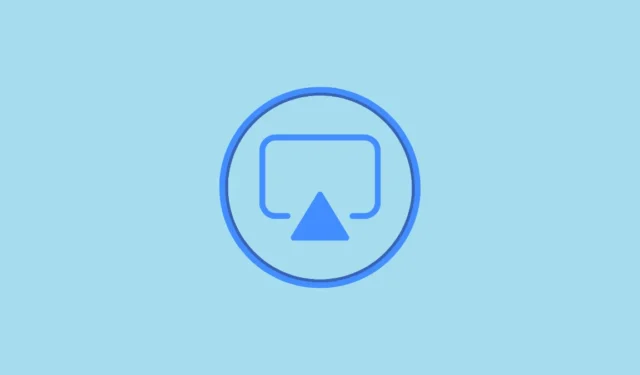
„AirPlay“ yra puiki paslauga, skirta srautiniam turiniui iš jūsų „iPhone“ perduoti į suderinamą įrenginį. Tačiau „Windows“ kompiuteriai nepatenka į šį sąrašą. Tačiau jums nereikia visiškai praleisti „AirPlay“, jei naudojate „iPhone“ ir naudojate „Windows“ kompiuterį. Nors nėra savųjų sprendimų, yra daug trečiųjų šalių programų, kurias galite naudoti.
Nors tai nėra toks pat patogumas, kaip tiesiog bakstelėti suderinamą įrenginį iš „AirPlay“ nustatymų be jokios papildomos sąrankos, tai yra artimiausias geriausias dalykas. Yra daug trečiųjų šalių programų, kurias galite naudoti, bet mes nustatėme, kad X-Mirage yra paprasčiausias pasirinkimas.
„X-Mirage“ naudojimas „AirPlay“ sistemoje „Windows“.
X-Mirage veikia visiškai belaidžiu būdu, kad atspindėtų jūsų iPhone ekraną jūsų Windows kompiuteryje. Iš esmės jis veikia kaip „AirPlay“ imtuvas ir nereikalauja daug pastangų, kad jis būtų paleistas. Jis taip pat veikia sklandžiai, be didelio vėlavimo. Programą galima nemokamai įdiegti ir siūlo 7 dienų nemokamą bandomąją versiją (nors dienas galite pratęsti), o vieno kompiuterio licencija kainuoja 19,99 USD. Be „AirPlay“, jis taip pat siūlo „GoogleCast“.
Nors oficialiame puslapyje teigiama, kad jis suderinamas tik iki „iOS 14“ ir „Windows 10“, jis nepriekaištingai veikia su mano „iOS 17“ veikiančiu „iPhone“ ir „Windows 11“ kompiuteriu. Nesvarbu, ar norite naudoti „AirPlay“ sistemoje „Windows“ pristatymams ar pramogoms, „X-Mirage“ yra puikus pasirinkimas.
- Norėdami pradėti, apsilankykite X-Mirage atsisiuntimo puslapyje ir atsisiųskite tinkamą versiją (32 bitų / 64 bitų) savo kompiuteriui.

- Paleiskite
.exefailą iš atsisiuntimų ir vykdykite ekrane pateikiamas instrukcijas, kad užbaigtumėte diegimą. - Kai diegimas bus baigtas, programa bus atidaryta ir pradės veikti iš karto.
- Tačiau jei norite iš naujo konfigūruoti kokius nors nustatymus, pereikite į skirtuką „Nustatymai“. Čia galite pakeisti AirPlay įrenginio pavadinimą (kaip jis bus rodomas jūsų telefone), keisti optimizavimo nustatymus, nustatyti slaptažodį ir pan.

Ekrano atspindėjimas naudojant X-Mirage
Dabar, norėdami „AirPlay“ savo „iPhone“ paleisti „Windows“, turite įsitikinti, kad abu įrenginiai yra prijungti prie to paties „Wi-Fi“ tinklo.
- Po to atidarykite „iPhone“ valdymo centrą (perbraukite žemyn iš viršutinio dešiniojo kampo).
- Bakstelėkite piktogramą „Screen Mirroring“.
- Tada sąraše bakstelėkite „X-Mirage [įrenginio pavadinimas]“.
- Ekrano dubliavimas prasidės iš karto ir viskas, ką darote „iPhone“, bus rodoma jūsų kompiuteryje.

- Norėdami sustabdyti ekrano dubliavimą, dar kartą eikite į valdymo centrą ir atidarykite ekrano veidrodžio nustatymus. Tada bakstelėkite „Stop Mirroring“. Taip pat galite uždaryti „AirPlay“ langą savo kompiuteryje, kad sustabdytumėte atspindėjimą.

Perduokite muziką, filmus ir kitą turinį
Užuot atspindėję visą ekraną naudodami „AirPlay“, taip pat galite atspindėti tik turinį, kurį norite žiūrėti / klausytis, kad apsaugotumėte savo privatumą. Tai taip pat suteikia daugiau patogumo, nes galite valdyti srautinį perdavimą iš telefono ekrano naudodami „AirPlay“, mėgaudamiesi turiniu dideliame ekrane.
- Leidžiamame vaizdo įraše / garso įraše bakstelėkite mygtuką „AirPlay“ ekrane.
- Tada iš sąrašo pasirinkite „X-Mirage“.
- Kompiuteryje „AirPlay“ bus rodomas tik turinys, o ne visas telefono ekranas.

- Norėdami transliuoti savo nuotraukas / vaizdo įrašus, bakstelėkite mygtuką „Bendrinti“ apatiniame kairiajame kampe ir bendrinimo lape pasirinkite „AirPlay“.
- Tada iš parinkčių pasirinkite „X-Mirage“.
Kitos programos, kurias reikia apsvarstyti
Taip pat yra kitų trečiųjų šalių programų, kurias galite pabandyti naudoti „AirPlay“ sistemoje „Windows“. Jūsų dėmesiui suapvalinome geriausias alternatyvas.
- „AirServer“: „AirServer“ programa yra dar viena puiki galimybė naudoti „AirPlay“ sistemoje „Windows“, ji taip pat veikia su „Miracast“ ir „GoogleCast“. Ji taip pat siūlo nemokamą 30 dienų bandomąją versiją. Tai taip pat leidžia vienu metu perduoti ekraną iš kelių įrenginių.
- „AirDroid Cast“: naudodami „AirDroid Cast“ galite lengvai atspindėti „iPhone“ su „Windows“ kompiuteriu. Tačiau „AirDroid“ programa nėra tik „AirPlay“ naudojimo sistemoje „Windows“ sprendimas. Tai labiau apvalus sprendimas, kuris siūlo ekrano atspindėjimą beveik visų tipų įrenginiams ir netgi siūlo nuotolinį įrenginių valdymą, todėl tai gali suklaidinti vartotojus, kuriems nereikia tokio visapusiško sprendimo. Tai taip pat nėra nemokama programa ir pateikiama su mėnesine prenumerata.
- „LonelyScreen“: tai dar viena paprasta programa, leidžianti perduoti „iPhone“ į „Windows“ kompiuterį naudojant „AirPlay“. Tačiau „LonelyScreen“ gali trūkti kai kurių su kitomis programomis susijusių funkcijų.
Galimybė naudoti „AirPlay“ iš „iPhone“ ir „Windows“ asmeninio kompiuterio sumažina atotrūkį tarp įrenginių ir leidžia mėgautis dideliu kompiuterio ekranu pristatymams ar net tiesiog mėgautis malonumu.


Parašykite komentarą